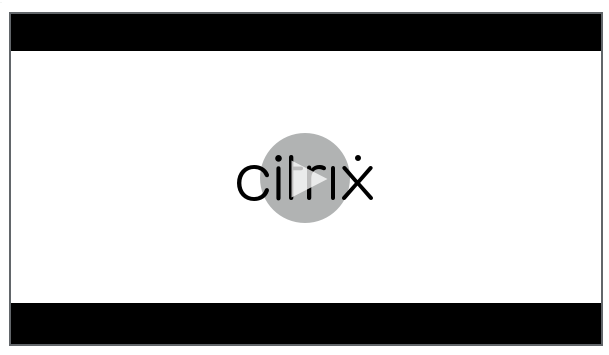Configurer les stratégies d’enregistrement de session
Vous pouvez activer des stratégies d’enregistrement définies par le système ou créer et activer vos propres stratégies personnalisées. Les stratégies d’enregistrement définies par le système appliquent une seule règle à des sessions entières. Les stratégies d’enregistrement personnalisées spécifient les sessions qui sont enregistrées.
La stratégie d’enregistrement active détermine quelles sessions sont enregistrées. Une seule stratégie d’enregistrement peut être active à la fois.
Remarque :
Une fois que vous avez créé ou activé une stratégie d’enregistrement, celle-ci s’applique à tous les serveurs d’enregistrement de session du site sélectionné. Vous pouvez créer et activer des stratégies d’enregistrement distinctes pour différents sites.
Stratégies d’enregistrement définies par le système
L’enregistrement de session fournit les stratégies d’enregistrement définies par le système suivantes :
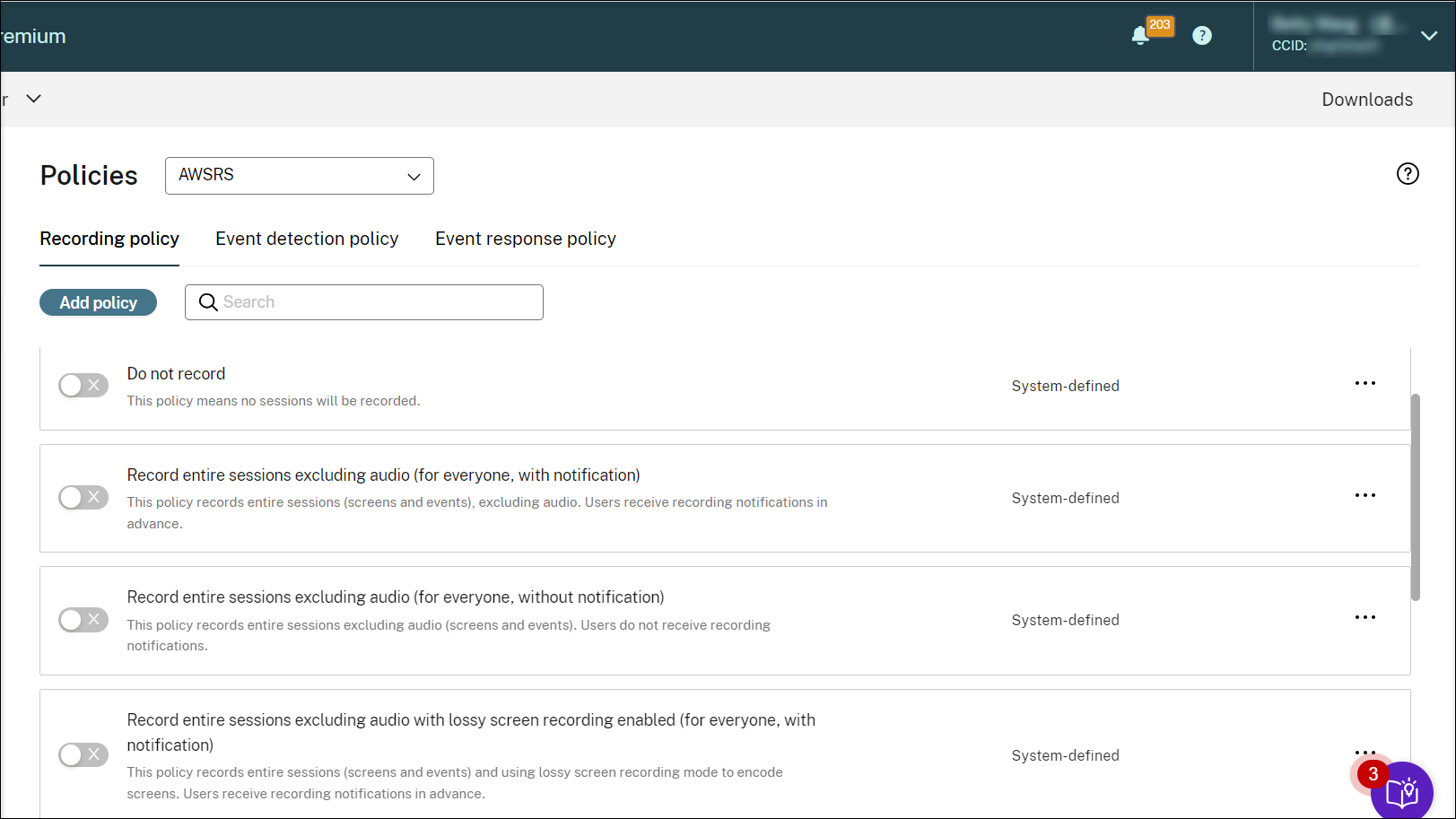
Remarque :
L’enregistrement d’écran avec perte et l’enregistrement audio pour audio HDX non optimisé sont disponibles avec l’enregistrement de session 2308 et versions ultérieures.
- Ne pas enregistrer. Stratégie par défaut. Si vous ne précisez pas d’autre stratégie, aucune session n’est enregistrée.
- Enregistrer sessions entières sans l’audio (pour tous, avec notification). Cette stratégie enregistre des sessions entières (y compris écrans et événements, mais sans l’audio). Les utilisateurs reçoivent des notifications d’enregistrement à l’avance.
- Enregistrer sessions entières sans l’audio (pour tous, sans notification). Cette stratégie enregistre des sessions entières (y compris écrans et événements, mais sans l’audio). Les utilisateurs ne reçoivent pas de notifications d’enregistrement.
- Enregistrer sessions entières sans l’audio avec l’enregistrement d’écran avec perte (pour tous, avec notification). Cette stratégie enregistre des sessions entières (y compris écrans et événements, mais sans l’audio). L’enregistrement d’écran avec perte est activé pour réduire la taille des fichiers d’enregistrement. Les utilisateurs reçoivent des notifications d’enregistrement à l’avance.
- Enregistrer sessions entières sans l’audio avec l’enregistrement d’écran avec perte (pour tous, sans notification). Cette stratégie enregistre des sessions entières (y compris écrans et événements, mais sans l’audio). L’enregistrement d’écran avec perte est activé pour réduire la taille des fichiers d’enregistrement. Les utilisateurs ne reçoivent pas de notifications d’enregistrement.
- Enregistrer sessions entières avec l’audio (pour tous, avec notification). Cette stratégie enregistre des sessions entières (y compris écrans, événements et audio). Les utilisateurs reçoivent des notifications d’enregistrement à l’avance. Vous pouvez activer l’enregistrement audio pour l’audio HDX non optimisé. L’audio HDX non optimisé fait référence à l’audio traité sur le VDA et transmis vers/depuis le client sur lequel l’application Citrix Workspace est installée. Contrairement à l’audio HDX non optimisé, il existe un audio HDX optimisé dont le traitement est déchargé sur le client, comme dans les scénarios de redirection de contenu du navigateur (BCR) et d’optimisation pour Microsoft Teams.
- Enregistrer sessions entières avec l’audio (pour tous, sans notification). Cette stratégie enregistre des sessions entières (y compris écrans, événements et audio). Les utilisateurs ne reçoivent pas de notifications d’enregistrement.
- Enregistrer uniquement les événements (pour tous, avec notification). Cette stratégie enregistre uniquement les événements spécifiés par votre stratégie de détection d’événements. Elle n’enregistre ni les écrans ni le son. Les utilisateurs reçoivent des notifications d’enregistrement à l’avance.
- Enregistrer uniquement les événements (pour tous, sans notification). Cette stratégie enregistre uniquement les événements spécifiés par votre stratégie de détection d’événements. Elle n’enregistre ni les écrans ni le son. Les utilisateurs ne reçoivent pas de notifications d’enregistrement.
Vous ne pouvez pas modifier ou supprimer les stratégies d’enregistrement définies par le système.
Créer une stratégie d’enregistrement personnalisée
Considérations
Vous pouvez enregistrer des sessions spécifiques à des utilisateurs ou des groupes, à des applications ou des bureaux publiés, à des groupes de mise à disposition ou des machines VDA, ainsi qu’aux adresses IP du client de l’application Citrix Workspace. Pour obtenir la liste des applications ou des bureaux publiés, ainsi que la liste des groupes de mise à disposition ou des machines VDA, vous devez disposer des autorisations d’accès en lecture en tant qu’administrateur de site. Configurez l’autorisation d’accès en lecture de l’administrateur sur le Delivery Controller du site.
Vous pouvez également spécifier les balises d’accès intelligentes à utiliser en tant qu’étendue d’une stratégie d’enregistrement personnalisée. Cette fonctionnalité est disponible avec l’enregistrement de session 2402 et versions ultérieures. Il vous permet d’appliquer des stratégies en fonction du contexte d’accès utilisateur, notamment :
- L’emplacement de l’utilisateur
- La plage d’adresses IP
- Le groupe de mise à disposition
- Le type d’appareil
- Les applications installées
Pour chaque règle que vous créez, vous spécifiez une action d’enregistrement et une étendue de règle. L’action d’enregistrement s’applique aux sessions qui entrent dans l’étendue de la règle.
Pour chaque règle, choisissez une action d’enregistrement :
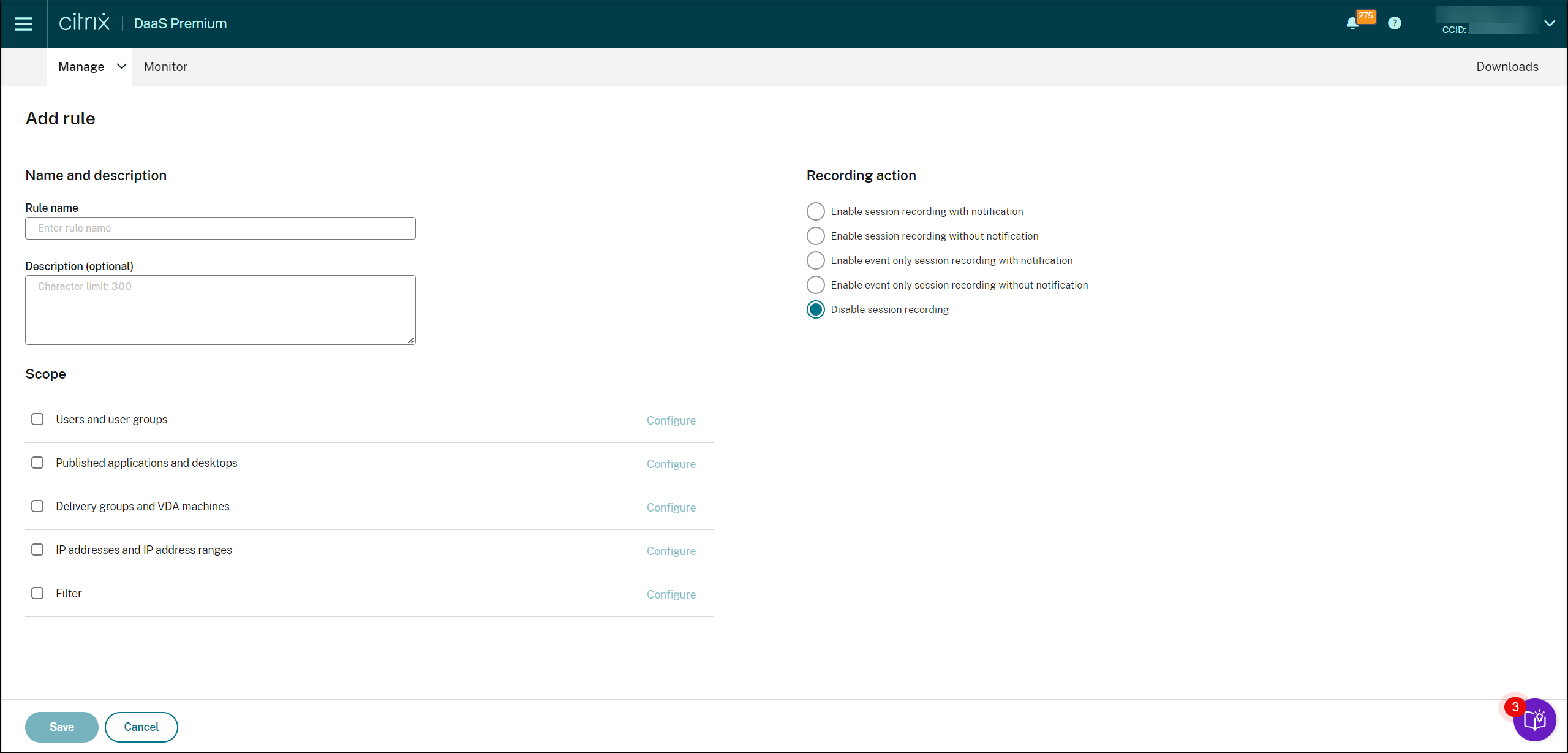
- Activer l’enregistrement de session avec notification. Cette option enregistre des sessions entières (écrans et événements). Les utilisateurs reçoivent des notifications d’enregistrement à l’avance. Lorsque cette option est sélectionnée, vous pouvez également choisir d’activer l’enregistrement audio ou l’enregistrement d’écran avec perte. En outre, vous pouvez choisir de masquer des applications spécifiques dans les enregistrements d’écran.
- Activer l’enregistrement de session sans notification. Cette option enregistre des sessions entières (écrans et événements). Les utilisateurs ne reçoivent pas de notifications d’enregistrement. Lorsque cette option est sélectionnée, vous pouvez également choisir d’activer l’enregistrement audio ou l’enregistrement d’écran avec perte. En outre, vous pouvez choisir de masquer des applications spécifiques dans les enregistrements d’écran.
- Activer l’enregistrement de session d’événement uniquement avec notification. L’enregistrement d’événements spécifiques uniquement permet de libérer de l’espace de stockage. Cette option enregistre uniquement les événements spécifiés par votre stratégie de détection d’événements au cours des sessions. Elle n’enregistre pas d’écrans. Les utilisateurs reçoivent des notifications d’enregistrement à l’avance.
- Activer l’enregistrement de session d’événement uniquement sans notification. L’enregistrement d’événements spécifiques uniquement permet de libérer de l’espace de stockage. Cette option enregistre uniquement les événements spécifiés par votre stratégie de détection d’événements au cours des sessions. Elle n’enregistre pas d’écrans. Les utilisateurs ne reçoivent pas de notifications d’enregistrement.
-
Désactiver l’enregistrement de session. Cette option signifie qu’aucune session n’est enregistrée.
-
Masquer des applications spécifiques dans l’enregistrement d’écran. Cette fonctionnalité nécessite que vous sélectionniez Activer enregistrement d’écran avec perte. Elle permet de masquer des applications spécifiques à l’aide d’un masque de couche pendant l’enregistrement d’écran. La couleur du masque de couche est configurable. Vous pouvez sélectionner Noir, Gris ou Blanc.
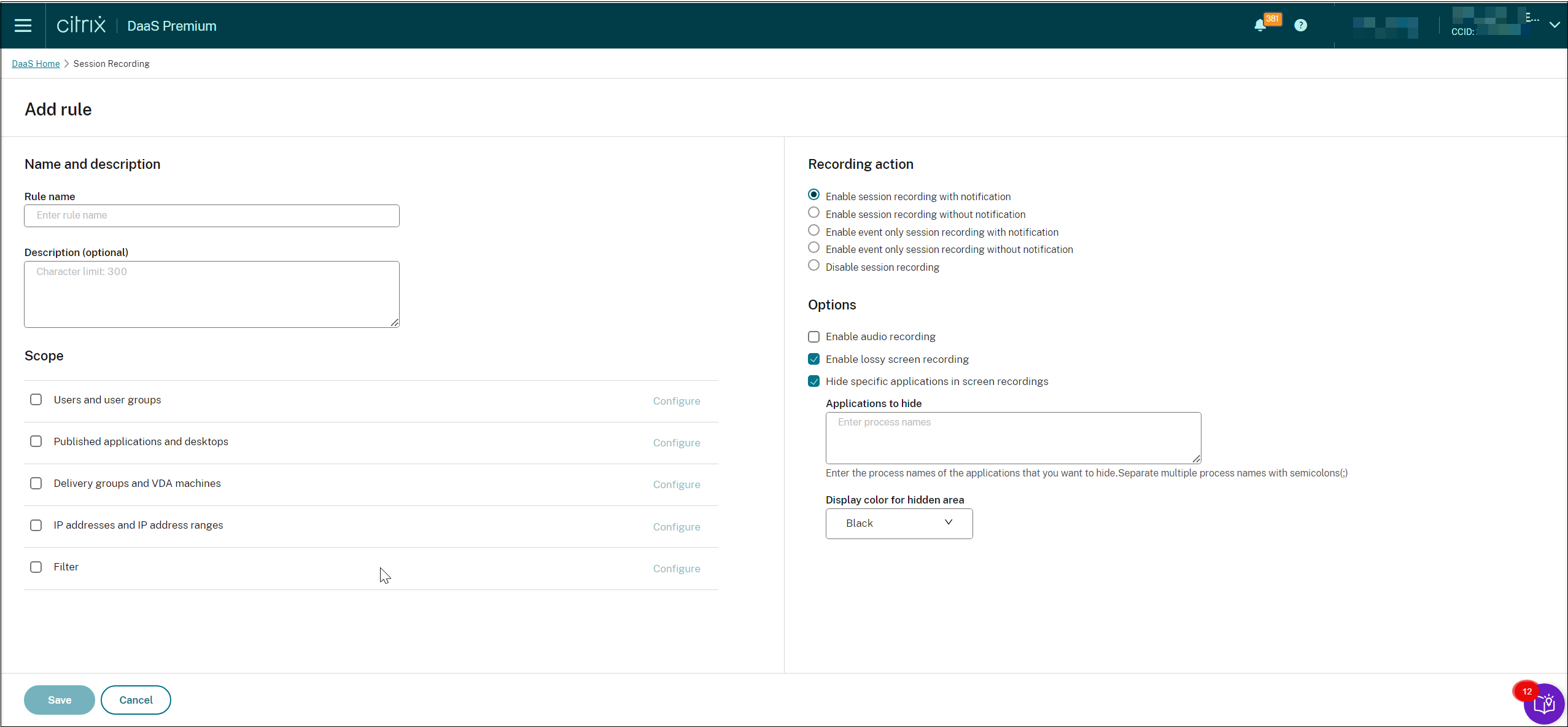
Pour chaque règle, choisissez au moins l’un des éléments suivants pour créer l’étendue de la règle. Lorsqu’une règle s’applique, les opérateurs logiques « ET » et « OU » sont utilisés pour calculer l’action finale. Généralement, l’opérateur « OU » est utilisé au sein d’un élément de règle, et l’opérateur « ET » est quant à lui utilisé entre les éléments de règle distincts. Si le résultat est true, le moteur de stratégie d’enregistrement de session entreprend l’action de la règle. Sinon, il passe à la règle suivante et répète le processus.
- Applications et bureaux publiés. Crée une liste d’applications et de bureaux publiés à laquelle l’action de la règle s’applique. Les sites Citrix DaaS (anciennement Citrix Virtual Apps and Desktops Service) sont sélectionnés par défaut. Les sites Citrix Virtual Apps and Desktops ne sont pas pris en charge.
- Groupes de mise à disposition et machines VDA. Crée une liste de groupes de mise à disposition et de machines VDA auxquels l’action de la règle s’applique.
- Adresses IP et plages d’adresses IP. Crée une liste d’adresses IP et de plages d’adresses IP auxquelles l’action de la règle s’applique. Les adresses IP mentionnées ici sont les adresses IP des applications Citrix Workspace.
-
Filtre. Crée une liste de balises d’accès intelligentes auxquelles s’applique l’action de la règle. Vous pouvez configurer l’accès contextuel (accès intelligent) à l’aide de stratégies d’accès intelligentes sur Citrix NetScaler, du service Citrix Device Posture et de l’accès adaptatif en fonction de l’emplacement réseau de l’utilisateur.
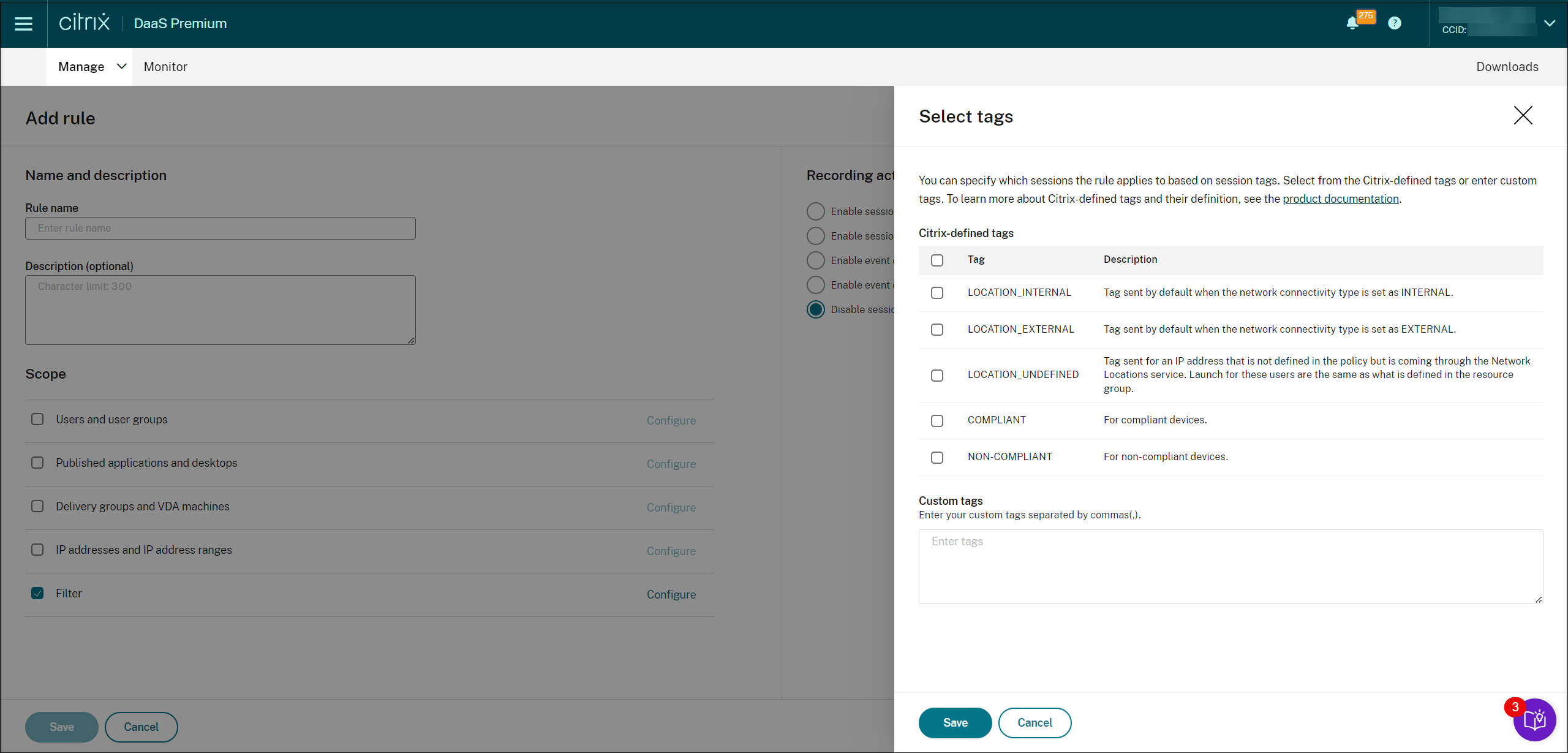
L’accès contextuel (accès intelligent) est disponible avec l’enregistrement de session 2402 et les versions ultérieures.
-
Utilisateurs et groupes d’utilisateurs. Crée une liste d’utilisateurs et de groupes d’utilisateurs auxquels l’action de la règle s’applique. Les types d’identité Azure Active Directory (Azure AD) et Active Directory sont pris en charge. La sélection d’Azure AD comme fournisseur d’identité vous permet de choisir une instance dans la liste déroulante. Les instances disponibles dépendent de vos paramètres dans l’onglet Citrix Cloud Gestion des identités et des accès > Authentification . Pour obtenir un exemple de scénario de groupe d’utilisateurs, consultez les sections Utiliser des groupes d’utilisateurs et Utilisateurs sur liste blanche.
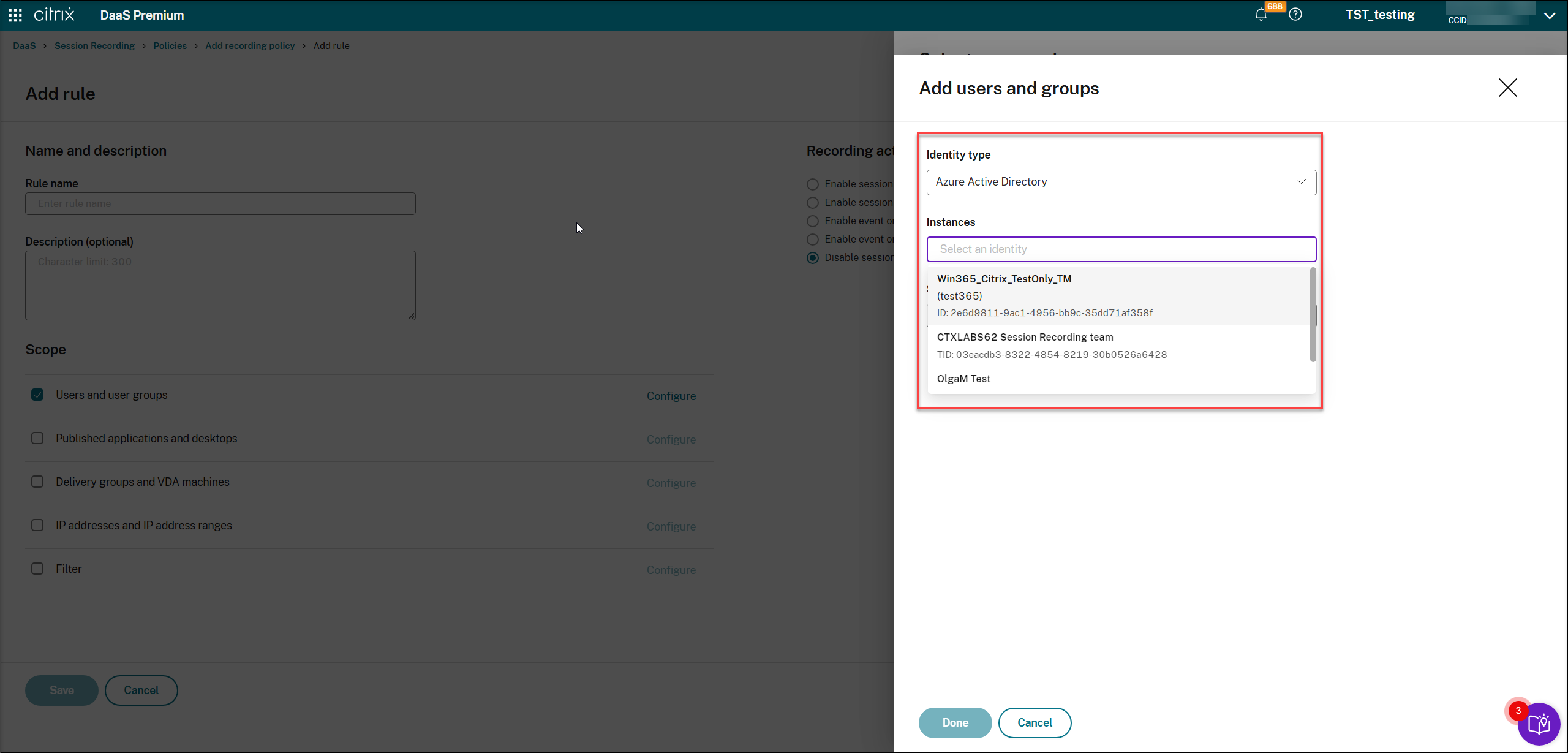
Remarque :
La prise en charge d’Azure AD est une fonctionnalité de la version Technical Preview. Elle est disponible avec la version 2402 et les versions ultérieures de l’enregistrement de session.
Les fonctionnalités Technical Preview peuvent ne pas être entièrement localisées et sont recommandées pour une utilisation dans des environnements hors production. Le support technique de Citrix ne traite pas les problèmes rencontrés avec les fonctionnalités Technical Preview.
Pour activer pleinement la prise en charge des identités Azure AD afin de configurer diverses stratégies et autorisations de lecture depuis le cloud, procédez comme suit, puis redémarrez le VDA :
-
Utilisez le programme d’installation de Citrix Virtual Apps and Desktops pour installer l’agent d’enregistrement de session sur une machine connectée à Azure AD. Sélectionnez Activer la prise en charge d’Azure AD lors de l’installation.
Pour un agent d’enregistrement de session que vous avez installé autrement, définissez les valeurs de registre suivantes sous HKEY_LOCAL_MACHINE\SOFTWARE\Citrix\SmartAuditor\Agent pour activer la prise en charge d’Azure AD :
- Définissez CommunicationProtocalToggle sur 1 (0 signifie .net remoting). 1 signifie Websocket).
- Définissez AuthType sur 1 (0 signifie Active Directory et 1 signifie authentification Citrix Cloud).
- Définissez SmAudIdpEnabled sur 1 (0 signifie désactivé et 1 signifie activé)
-
Utilisez le package MSI pour installer également le serveur d’enregistrement de session sur une machine connectée à Azure AD. Sélectionnez Activer la prise en charge d’Azure AD lors de l’installation de la fonctionnalité MSI.
-
Lorsque vous créez plus d’une règle dans une stratégie d’enregistrement, il est possible que certaines sessions correspondent aux critères de plusieurs de ces règles. Dans ces cas de figure, la règle ayant la plus haute priorité est celle appliquée aux sessions.
L’action d’enregistrement d’une règle en détermine la priorité :
- Les règles avec l’action Désactiver l’enregistrement de session ont la plus haute priorité.
- Les règles avec l’action Activer l’enregistrement de session avec notification ont la seconde plus haute priorité.
- Les règles avec l’action Activer l’enregistrement de session sans notification ont la seconde plus faible priorité.
- Les règles avec l’action Activer l’enregistrement de session d’événement uniquement avec notification ont la priorité moyenne.
- Les règles avec l’action Activer l’enregistrement de session d’événement uniquement sans notification ont la priorité la plus faible.
Il se peut que certaines sessions ne correspondent à aucune règle d’une stratégie d’enregistrement. Pour ces sessions, l’action de la règle de repli des stratégies s’applique. L’action de la règle de repli est toujours Désactiver l’enregistrement de session. Vous ne pouvez pas modifier ou supprimer la règle de repli.
Étapes
- Connectez-vous à Citrix Cloud.
- Dans le menu supérieur gauche, sélectionnez Mes services > DaaS.
- Dans la mosaïque DaaS, faites défiler vers le bas dans le volet de navigation de gauche et sélectionnez Enregistrement de session.
- Dans la vue du service d’enregistrement de session, sélectionnez Stratégies dans la navigation de gauche.
- Sélectionnez un site cible. L’onglet Stratégie d’enregistrement s’affiche par défaut.
- Cliquez sur Ajouter une stratégie.
- Entrez le nom et la description de la nouvelle stratégie, puis cliquez sur Ajouter règle.
-
Entrez le nom et la description de la règle. Spécifiez une action d’enregistrement et choisissez au moins l’un des éléments suivants pour créer l’étendue de la règle.
Pour chaque règle, spécifiez une action d’enregistrement :
- Activer l’enregistrement de session avec notification
- Activer l’enregistrement de session sans notification
- Activer l’enregistrement de session d’événement uniquement avec notification
- Activer l’enregistrement de session d’événement uniquement sans notification
- Désactiver l’enregistrement de session
Pour chaque règle, choisissez au moins l’un des éléments suivants pour créer l’étendue de la règle.
- Applications et bureaux publiés
- Utilisateurs et groupes d’utilisateurs
- Groupes de mise à disposition et machines VDA
- Adresses IP et plages d’adresses IP
- Filtre
- Une fois la stratégie créée, recherchez-la dans l’onglet Stratégie d’enregistrement et sélectionnez le bouton pour activer la stratégie.
Utiliser des groupes d’utilisateurs
L’enregistrement de session vous permet d’utiliser des groupes d’utilisateurs lors de la création de stratégies. L’utilisation de groupes d’utilisateurs au lieu d’utilisateurs individuels simplifie la création et la gestion des règles et des stratégies. Par exemple, si les utilisateurs du service financier de votre entreprise font partie d’un groupe Active Directory appelé Finance, vous pouvez créer une règle qui s’applique à tous les membres du groupe en sélectionnant le groupe Finance dans l’assistant Règles.
Utilisateurs sur liste blanche
Vous pouvez créer des stratégies d’enregistrement de session qui font en sorte que certains utilisateurs de votre organisation ne sont jamais enregistrés. Cela s’appelle créer une liste blanche pour ces utilisateurs. La liste blanche est utile pour les utilisateurs qui gèrent des informations relatives à la confidentialité ou lorsque votre organisation ne souhaite pas enregistrer les sessions d’une certaine classe d’employés.
Par exemple, si tous les managers d’une entreprise sont membres d’un groupe Active Directory nommé Cadres supérieurs, vous pouvez faire en sorte que les sessions de ces utilisateurs ne sont jamais enregistrées en créant une règle désactivant l’enregistrement de sessions pour le groupe Cadres supérieurs. Lorsque la stratégie contenant cette règle est active, aucune session des membres du groupe Cadres supérieurs n’est enregistrée. Les sessions des autres membres de votre organisation sont enregistrées en fonction d’autres règles de la stratégie active.
Comportement de substitution - définitions
Lorsque vous activez une stratégie, la stratégie précédemment active reste en vigueur jusqu’à ce que la session en cours d’enregistrement se termine ou que le fichier de session enregistrée soit substitué. Les fichiers sont substitués lorsqu’ils atteignent la taille maximale. Pour plus d’informations sur la taille maximale des fichiers pour les enregistrements, consultez la section Définir la taille des fichiers pour les enregistrements.
Le tableau suivant illustre en détail les événements qui se produisent lorsque vous appliquez une nouvelle stratégie d’enregistrement pendant qu’une session est en cours d’enregistrement et qu’une substitution a lieu :
| Stratégie d’enregistrement précédente | Nouvelle stratégie d’enregistrement | Stratégie d’enregistrement après substitution |
|---|---|---|
| Ne pas enregistrer | Toute autre stratégie | Pas de modification. La nouvelle stratégie ne prend effet que lorsque l’utilisateur ouvre une nouvelle session. |
| Enregistrer sans notification | Ne pas enregistrer | L’enregistrement s’arrête. |
| Enregistrer sans notification | Enregistrer avec notification | L’enregistrement se poursuit et un message de notification s’affiche. |
| Enregistrer avec notification | Ne pas enregistrer | L’enregistrement s’arrête. |
| Enregistrer avec notification | Enregistrer sans notification | L’enregistrement se poursuit. Aucun message ne s’affiche avant que l’utilisateur ouvre une nouvelle session. |